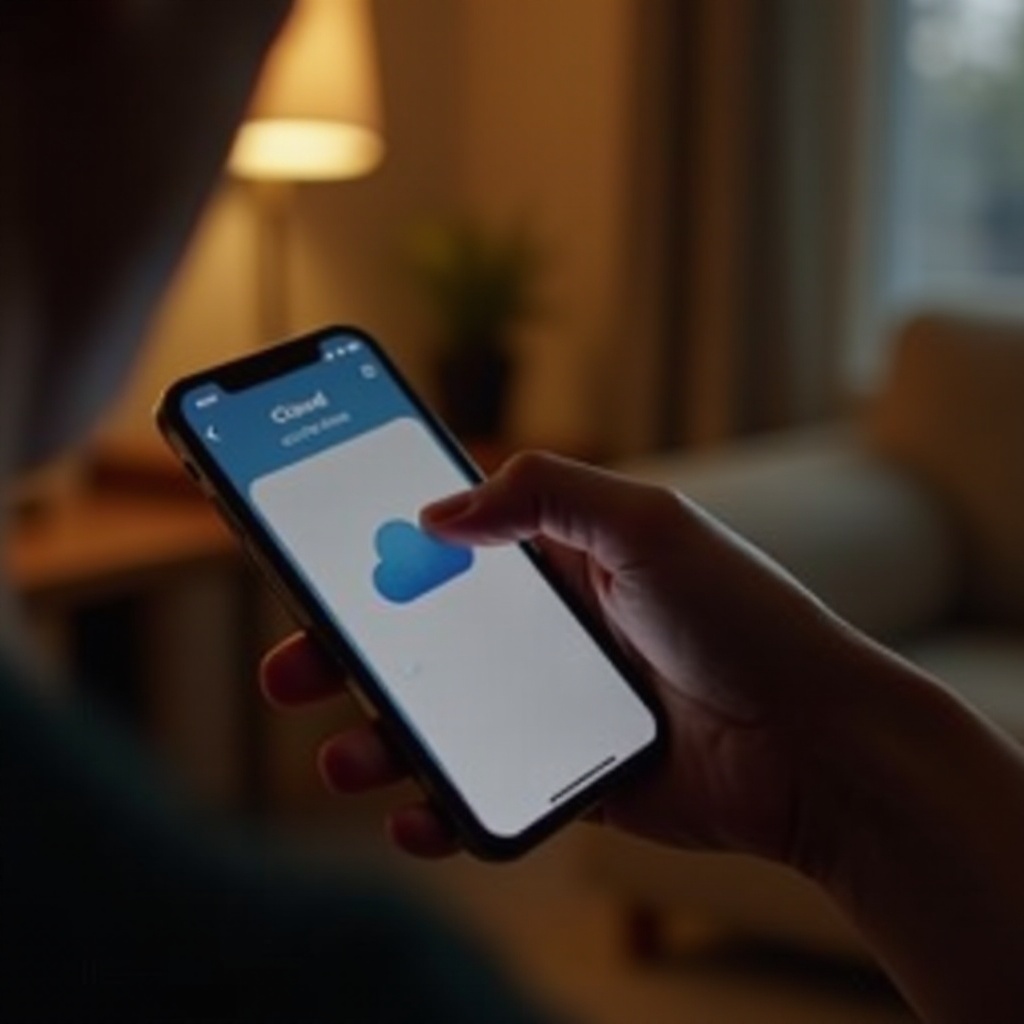
Inleiding
Het overschakelen van uw notities van iCloud naar lokale opslag op uw telefoon kan als een ontmoedigende taak lijken, maar het biedt beter controle over uw gegevens. Of u nu iCloud-opslagruimte wilt vrijmaken, offline toegankelijkheid prefereert of simpelweg besluit om uw notities alleen op uw apparaat te bewaren, u kunt dit bereiken met een paar strategische stappen. Deze gids leidt u door het hele proces, van het begrijpen van de verschillen tussen iCloud en lokale notities, tot stapsgewijze instructies voor de overgang, het organiseren en beheren van uw lokale notities en ervoor zorgen dat ze regelmatig worden geback-upt.
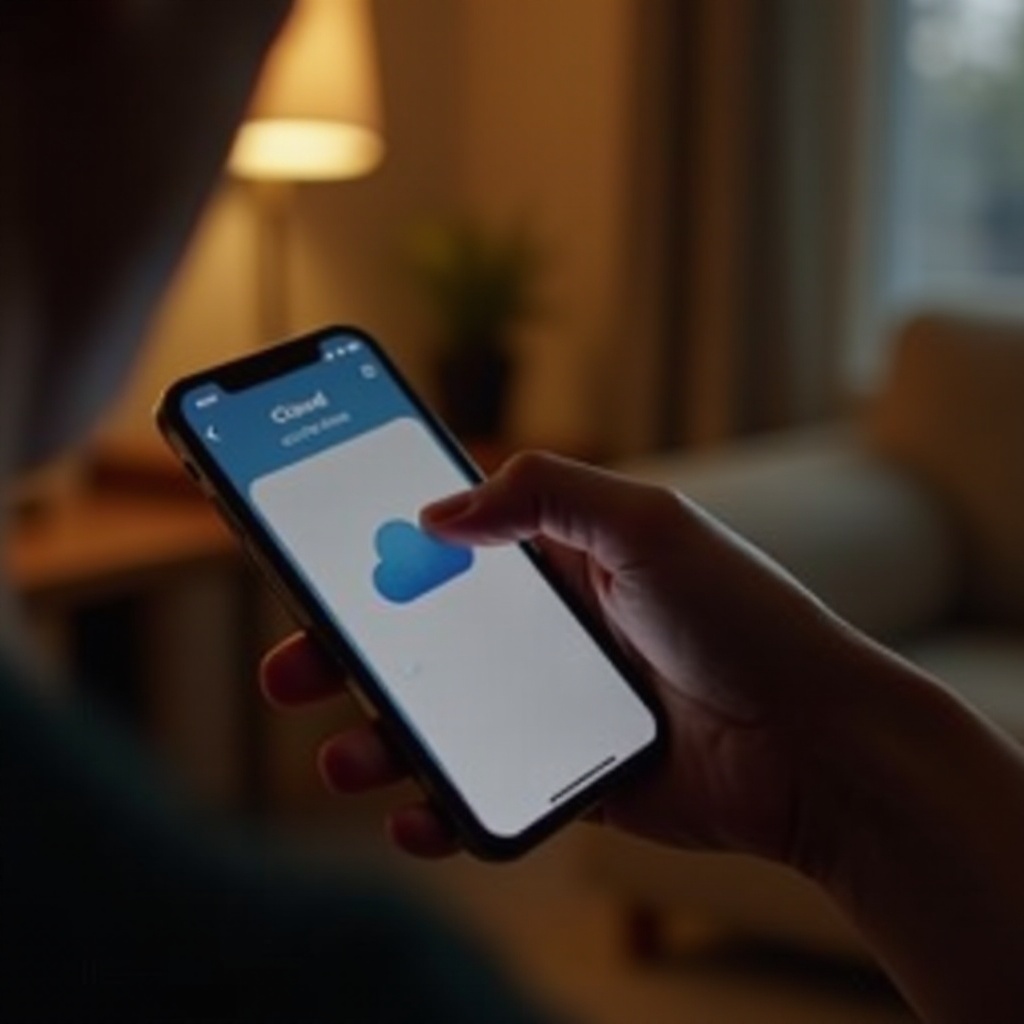
Het begrijpen van iCloud-notities en lokale notities
Voordat u begint met het verplaatsen van uw notities van iCloud naar lokale opslag, is het cruciaal om te begrijpen wat iCloud-notities en lokale notities zijn. iCloud-notities worden opgeslagen in Apple’s cloudservice, iCloud, waardoor ze toegankelijk zijn op meerdere apparaten, mits u bent ingelogd op iCloud op die apparaten. Dit is bijzonder handig voor gebruikers die op verschillende Apple-apparaten werken, zoals een iPhone, iPad en Mac. Aan de andere kant worden lokale notities direct op uw apparaat opgeslagen. Deze notities worden niet gesynchroniseerd met de cloud en zijn alleen toegankelijk op het apparaat waar ze zijn opgeslagen. De belangrijkste voordelen van lokale notities omvatten de verhoogde beveiliging doordat uw gegevens alleen op uw apparaat zijn opgeslagen en de mogelijkheid om deze notities te openen zonder internetverbinding.
Het begrijpen van deze verschillen is essentieel omdat het u helpt de beste handelswijze te bepalen op basis van uw behoeften. Of u nu prioriteit geeft aan beveiliging, offline toegang of het werken met beperkte iCloud-opslag, overschakelen naar lokale notities kan een voordelige stap zijn.
Voorbereiden op de overgang
Voordat u begint met het overgangsproces, is het noodzakelijk om ervoor te zorgen dat alle nodige voorbereidingen zijn getroffen. Voorbereiding omvat een paar belangrijke stappen:
- Maak een back-up van uw notities: Zorg ervoor dat al uw iCloud-notities zijn geback-upt. Dit kan een veiligheidsnet zijn voor het geval er iets misgaat tijdens het overdrachtsproces.
- Update uw software: Zorg ervoor dat het besturingssysteem van uw apparaat up-to-date is. Dit zorgt voor compatibiliteit en vermindert het risico op fouten tijdens het proces.
- Controleer opslagruimte: Zorg ervoor dat u voldoende opslagruimte op uw apparaat heeft om al uw notities te accommoderen. Het verplaatsen van grote hoeveelheden gegevens vereist voldoende vrije ruimte.
Met deze voorbereidingsstappen is de kans kleiner dat u verstoringen of gegevensverlies ondervindt tijdens het overzetten van uw notities van iCloud naar uw lokale apparaat. Nu je voorbereid bent, kunnen we ingaan op de gedetailleerde stappen van de overgang.
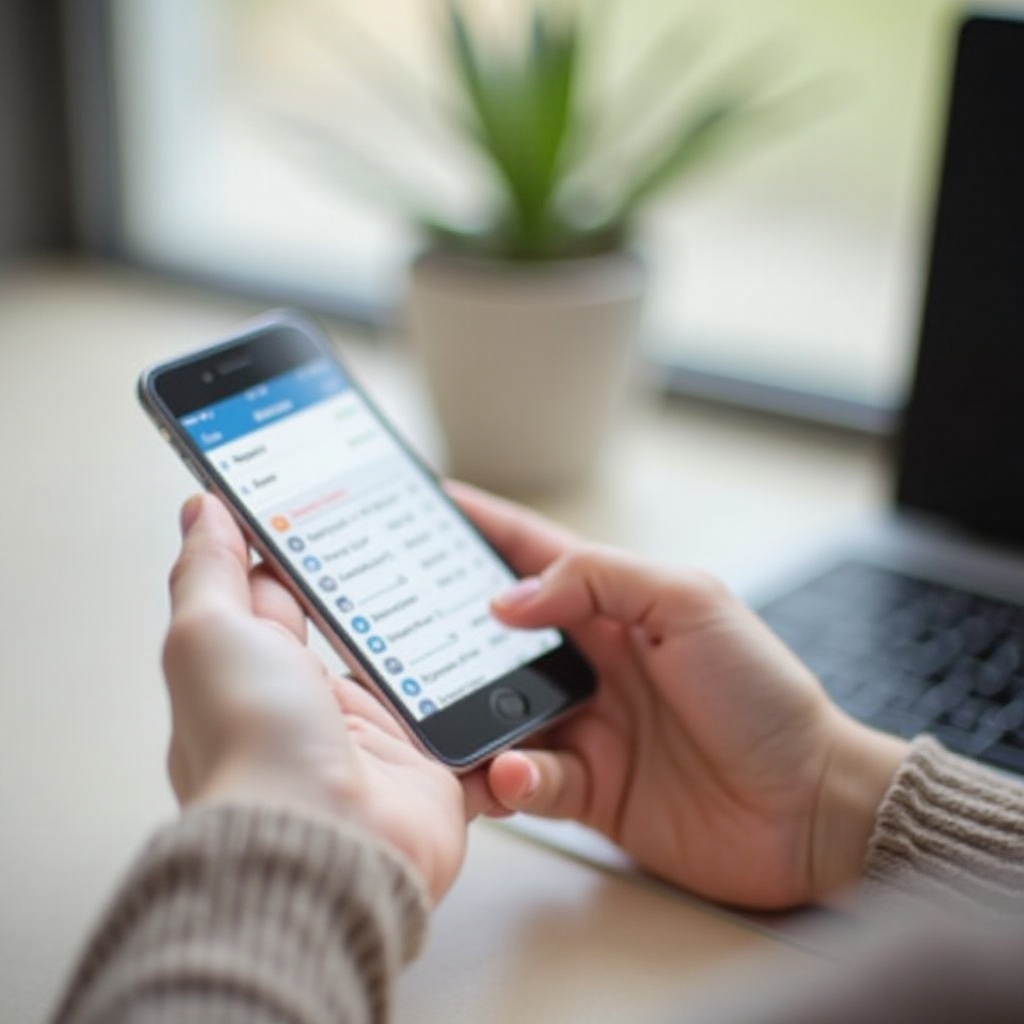
Stapsgewijze handleiding voor het verplaatsen van iCloud-notities naar lokale opslag
Stap 1: Schakel iCloud-notities synchronisatie uit
- Open de Instellingen app op uw iPhone.
- Tik bovenaan het scherm op uw Apple ID.
- Selecteer iCloud.
- Scrol naar beneden naar Notities en schakel de synchronisatie uit. Deze actie zorgt ervoor dat vanaf dit moment geen nieuwe notities naar iCloud worden geüpload.
Stap 2: Maak een lokale notitiefolder
- Open de Notities app op uw iPhone.
- Tik linksboven op de Folders knop.
- Selecteer Nieuwe folder.
- Kies bij de prompt voor het maken van de folder Op mijn iPhone.
- Geef uw folder een passende naam, zoals ‘Lokale notities’, voor eenvoudige identificatie.
Stap 3: Kopieer notities van iCloud naar lokale folder
- Ga in de Notities app naar de folder met uw iCloud-notities.
- Selecteer bovenaan op het scherm Bewerken.
- Selecteer de notities die u wilt verplaatsen.
- Tik op Verplaats naar… en selecteer de nieuwe lokale folder die u op uw iPhone hebt aangemaakt.
Het organiseren en beheren van uw lokale notities
Na het succes vol overzetten van uw notities is het essentieel om ze te organiseren voor eenvoudige toegang en beheer. Hier zijn enkele tips:
- Categoriseer notities: Maak meerdere folders om uw notities effectief te categoriseren. Dit kan per onderwerp, project of urgentie zijn.
- Gebruik tags: Gebruik tags binnen de notities app om belangrijke notities te markeren. Tags kunnen helpen bij het snel vinden van notities over specifieke onderwerpen.
- Regelmatig opruimen: Controleer regelmatig en verwijder notities die niet meer nodig zijn. Dit helpt bij het onderhouden van een overzichtelijke app.
Door georganiseerd te blijven, zorgt u ervoor dat u altijd uw notities kunt vinden wanneer u ze nodig hebt en houdt u uw notitieproces efficiënt.
Regelmatige back-ups en onderhoud van lokale notities
Het onderhouden van regelmatige back-ups is cruciaal om gegevensverlies te voorkomen. Aangezien lokale notities niet in de cloud zijn opgeslagen, kunt u de volgende stappen overwegen:
- Handmatige back-up: Exporteer periodiek uw notities naar een andere veilige locatie, zoals een e-mail of extern opslagapparaat.
- Back-up software: Overweeg het gebruik van back-upsoftware van derden die gegevens van lokale apparaten ondersteunt. Dit kan het back-upproces automatiseren, zodat uw notities altijd zijn opgeslagen.
Regelmatig onderhoud omvat het doorlopen van uw notities en systeeminstellingen om ervoor te zorgen dat alles correct functioneert en het systeem regelmatig wordt bijgewerkt naar de nieuwste versie.
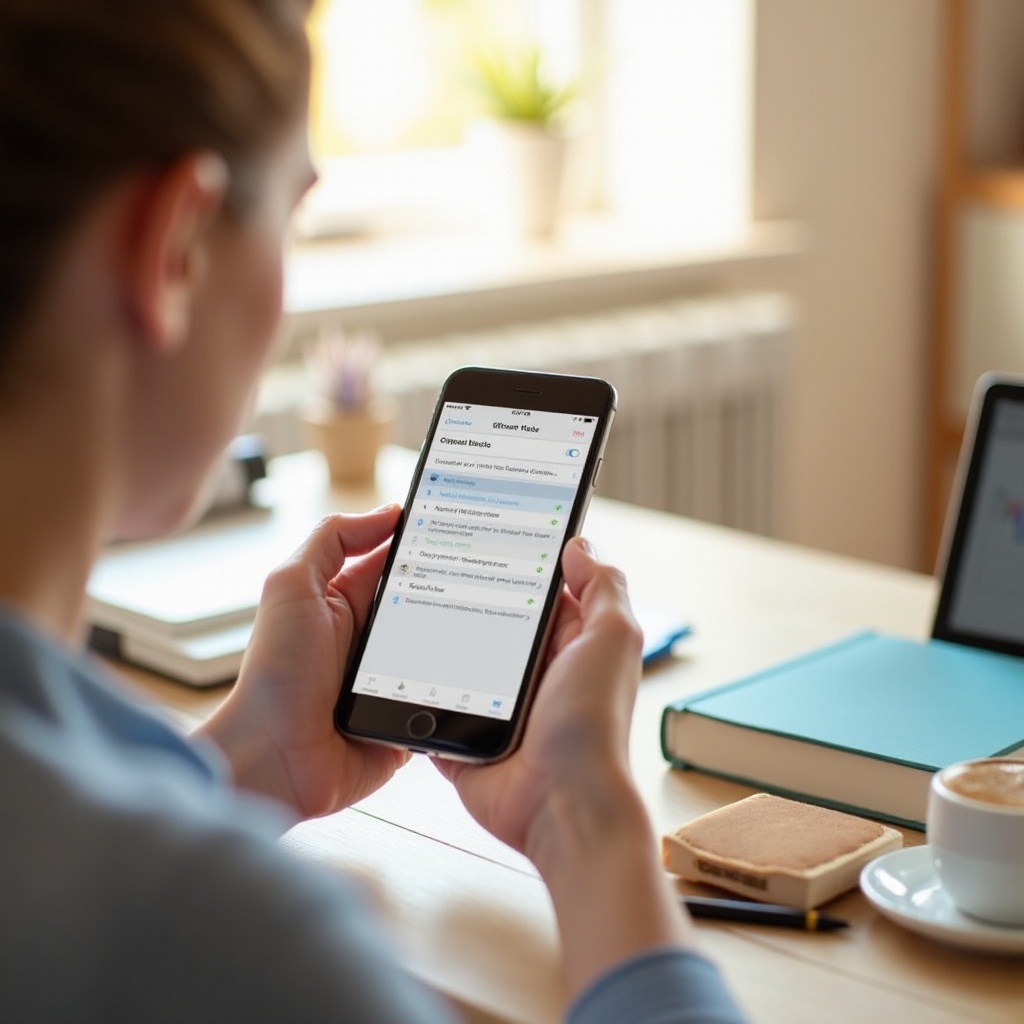
Problemen oplossen
Zelfs met een eenvoudig proces, kunnen er problemen optreden. Hier zijn enkele veelvoorkomende problemen en oplossingen:
- Notities worden niet overgezet: Zorg ervoor dat uw apparaat voldoende opslagruimte heeft. Als het probleem aanhoudt, start uw apparaat opnieuw op en probeer de notities opnieuw te verplaatsen.
- Ontbrekende notities: Soms lijken notities te verdwijnen. Controleer alle folders, inclusief de map Recent verwijderd, om ervoor te zorgen dat ze niet per ongeluk zijn verplaatst.
- Notities niet bewerkbaar: Soms kunnen notities niet bewerkbaar zijn vanwege opmaakproblemen. Zorg ervoor dat de Notities-app up-to-date is en probeer de inhoud in een nieuwe notitie te kopiëren.
Conclusie
Het overzetten van uw notities van iCloud naar lokale opslag is een praktische stap die u beter controle geeft over uw gegevens. Met een duidelijk begrip van beide typen notities, adequate voorbereiding en het volgen van de stapsgewijze gids, zult u succesvol uw notities verplaatsen en genieten van de voordelen van lokale opslag. Regelmatig organiseren en back-uppen zorgt ervoor dat uw notities gemakkelijk toegankelijk en veilig blijven.
Veelgestelde vragen
Hoe kan ik ervoor zorgen dat mijn lokale notities worden geback-upt?
Exporteer regelmatig uw notities naar een veilige locatie, zoals uw e-mail of een extern opslagapparaat. U kunt ook software van derden gebruiken die is ontworpen voor het back-uppen van lokale gegevens.
Wat moet ik doen als mijn iCloud-notities niet worden overgezet?
Zorg voor voldoende opslagruimte op uw apparaat, herstart uw apparaat en probeer de notities opnieuw over te zetten. Zorg er ook voor dat uw Notities-app en de software van uw iPhone volledig bijgewerkt zijn.
Kan ik notities terugzetten naar iCloud nadat ik ze lokaal heb gemaakt?
Ja, u kunt notities terugzetten naar iCloud door de Notities-app te openen, de lokale notitie te selecteren en deze naar een iCloud-map te verplaatsen via de optie ‘Verplaats naar…’.
